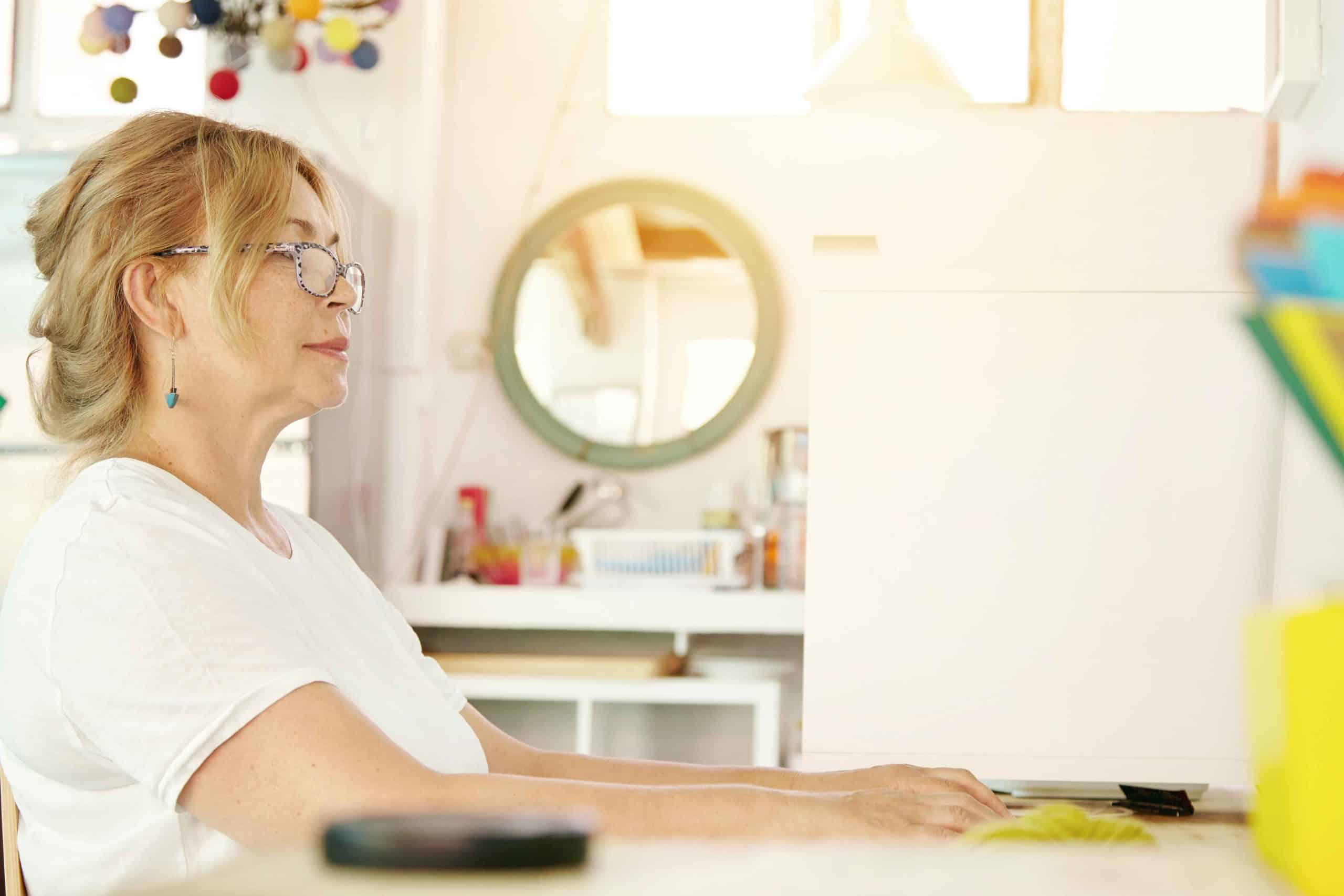- Barrierefreie Dokumente
- Barrierefreie PDFs
- Digitale Barrierefreiheit
- Inklusive Technologie
- Inklusivität
- Microsoft Accessibility
- WCAG-Konformität
- Assistierende Technologien
- Digitale Inklusion
- PDF Accessibility
- Zugänglichkeit
Barrierefreiheit bei Microsoft: So verbessern Sie die Dokumentzugänglichkeit mithilfe von Microsoft Office-Tools
Stellen Sie sich vor, Sie verbringen Stunden damit, ein Dokument zu erstellen, nur um dann festzustellen, dass es für Menschen mit Behinderungen nicht zugänglich ist. Für Millionen von Menschen weltweit ist das Alltag. Ob Word-Dokument, Excel-Tabelle oder PowerPoint-Präsentation – nicht barrierefreie Inhalte können Barrieren schaffen, die Menschen von der uneingeschränkten Teilnahme an Bildung, Arbeit und sozialen Interaktionen ausschließen.
Die gute Nachricht? Microsoft Office macht es einfacher denn je, Dokumente zu erstellen, die inklusiv und für alle zugänglich sind. Mit integrierten Tools wie der Microsoft-Barrierefreiheitsprüfung, barrierefreien Vorlagen und zahlreichen Funktionen zur Verbesserung der Benutzerfreundlichkeit können Sie sicherstellen, dass Ihre Dokumente für alle Benutzer, auch für Menschen mit Behinderungen, geeignet sind.
In diesem Blogbeitrag zeigen wir Ihnen, wie Sie Microsoft Office-Tools nutzen können, um die Barrierefreiheit Ihrer Dokumente zu verbessern. Von Word über Excel bis hin zu PowerPoint: Wir zeigen Ihnen praktische Schritte und Tipps, wie Sie Inhalte erstellen, die nicht nur professionell, sondern auch inklusiv sind. Lassen Sie uns loslegen und Barrierefreiheit zur Priorität machen!
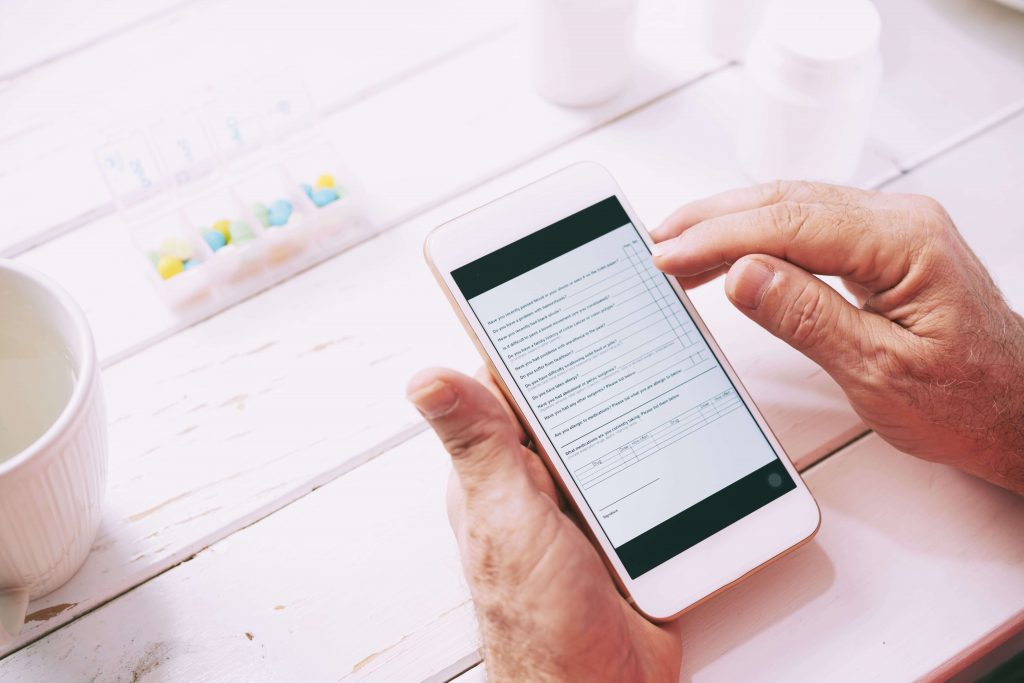
Warum Barrierefreiheit in Dokumenten wichtig ist
Bevor wir uns mit den Tools befassen, wollen wir uns kurz damit befassen, warum Barrierefreiheit so wichtig ist. Für Menschen mit Behinderungen können unzugängliche Dokumente eine erhebliche Hürde darstellen. Zum Beispiel:
- Eine sehbehinderte Person, die einen Bildschirmleser verwendet, hat möglicherweise Schwierigkeiten, in einem Dokument ohne ordnungsgemäße Überschriftenstruktur zu navigieren.
- Jemand mit Farbenblindheit könnte wichtige Informationen übersehen, wenn diese ausschließlich durch Farben vermittelt werden.
- Eine Person mit motorischen Behinderungen ist möglicherweise auf Tastaturkürzel angewiesen, die bei schlecht formatierten Dokumenten nicht gut funktionieren.
Indem Sie Ihre Dokumente barrierefrei gestalten, erfüllen Sie nicht nur Standards, sondern fördern auch die Inklusivität und stellen sicher, dass jeder auf Ihre Inhalte zugreifen und davon profitieren kann.
Eingabehilfen in Microsoft Office
Microsoft Office ist seit langem führend in der Förderung digitaler Barrierefreiheit. Die Tool-Suite umfasst Funktionen, die Benutzern helfen, Dokumente zu erstellen, die für alle zugänglich sind. Hier sind einige der herausragenden Funktionen:
- Microsoft Accessibility Checker
Dieses integrierte Tool ist in Word, Excel und PowerPoint verfügbar. Es prüft Ihr Dokument auf potenzielle Barrierefreiheitsprobleme, wie z. B. fehlenden Alternativtext, schlechten Farbkontrast oder falsche Überschriftenstrukturen. Der Checker liefert klare, umsetzbare Empfehlungen zur Behebung dieser Probleme und ist somit eine wertvolle Ressource für die Erstellung inklusiver Inhalte. - Barrierefreie Vorlagen
Microsoft bietet eine Reihe vorgefertigter Vorlagen, die für Barrierefreiheit optimiert sind. Egal, ob Sie einen Lebenslauf, einen Bericht oder eine Präsentation erstellen – diese Vorlagen sorgen für einen guten Start in Ihr Dokument. - Tastaturkürzel
Für Benutzer, die auf Tastaturen statt auf Mäuse angewiesen sind, bietet Microsoft Office eine Vielzahl von Tastenkombinationen für eine effizientere Navigation und Interaktion mit Dokumenten.
Diese Funktionen können Ihnen in Kombination mit ein wenig Know-how dabei helfen, Dokumente zu erstellen, die sowohl professionell als auch zugänglich sind.
Schritte zur Verbesserung der Zugänglichkeit in Word-Dokumenten
Microsoft Word ist eines der am häufigsten verwendeten Tools zum Erstellen von Dokumenten. So können Sie Ihre Word-Dokumente barrierefreier gestalten:
- Verwenden Sie Überschriftenstile für die Struktur
Die Anwendung von Überschriftenformaten (Überschrift 1, Überschrift 2 usw.) ist eine der einfachsten und zugleich effektivsten Möglichkeiten, die Barrierefreiheit zu verbessern. Überschriften schaffen eine logische Struktur, in der Bildschirmleseprogramme navigieren können. So können Benutzer mit Sehbehinderungen Ihr Dokument leichter verstehen und erkunden. - Hinzufügen von Alternativtext zu Bildern und Diagrammen
Alternativtext (Alt-Text) bietet eine textliche Beschreibung visueller Elemente und stellt sicher, dass Screenreader-Nutzer den Inhalt verstehen. Seien Sie beim Hinzufügen von Alternativtext prägnant, aber aussagekräftig. Schreiben Sie beispielsweise nicht „Diagramm“, sondern beschreiben Sie, was das Diagramm darstellt, z. B. „Balkendiagramm mit vierteljährlichem Umsatzwachstum“. - Listen und Tabellen richtig formatieren
Verwenden Sie Aufzählungszeichen oder nummerierte Listen, um Informationen übersichtlich zu strukturieren. Achten Sie bei Tabellen darauf, Überschriftenzeilen zu verwenden, um Kontext zu vermitteln. Vermeiden Sie die Verwendung von Tabellen für Layoutzwecke, da dies Bildschirmlesegeräte verwirren kann. - Fügen Sie ein Inhaltsverzeichnis hinzu
Bei längeren Dokumenten ist ein Inhaltsverzeichnis unerlässlich. Es hilft Nutzern, Informationen schnell zu finden und gibt einen Überblick über die Struktur des Dokuments. Mit der integrierten Word-Funktion lässt sich ein Inhaltsverzeichnis ganz einfach automatisch erstellen. - Stellen Sie lesbare Schriftarten und Farben sicher
Wählen Sie gut lesbare Schriftarten wie Arial oder Calibri und vermeiden Sie die alleinige Verwendung von Farbe zur Informationsvermittlung. Sorgen Sie für ausreichend Kontrast zwischen Text- und Hintergrundfarben, um die Lesbarkeit für Benutzer mit Sehbehinderungen zu verbessern.
Wenn Sie diese Schritte befolgen, können Sie Word-Dokumente erstellen, die nicht nur optisch ansprechend, sondern auch für alle Benutzer zugänglich sind.
Schritte zur Verbesserung der Barrierefreiheit in PowerPoint-Präsentationen
PowerPoint-Präsentationen sind sowohl im Berufs- als auch im Bildungsbereich unverzichtbar. So gestalten Sie sie barrierefreier:
- Verwenden Sie eindeutige Beschriftungen und Überschriften
Beschriften Sie Zeilen und Spalten deutlich, um Benutzern von Bildschirmleseprogrammen einen Kontext zu bieten. Vermeiden Sie das Zusammenführen von Zellen, da dies die Lesereihenfolge stören und die Interpretation der Daten durch Bildschirmleseprogramme erschweren kann. - ChartsErstellen Sie barrierefreie Diagramme
Achten Sie beim Erstellen von Diagrammen auf aussagekräftige Titel und Alternativtexte. Verwenden Sie kontrastreiche Farben, um die Interpretation für Benutzer mit Sehbehinderungen zu erleichtern. - Nutzen Sie Tastaturkürzel
Tastaturkürzel sind für Benutzer unerlässlich, die diese anstelle einer Maus verwenden. Machen Sie sich mit Tastenkombinationen wie Strg+Pfeiltasten vertraut, um schnell und effizient zu navigieren. - Vermeiden Sie leere Zellen bei der Formatierung
Die Verwendung leerer Zellen zur Formatierung kann Bildschirmlesegeräte verwirren. Verwenden Sie stattdessen Rahmen und Zellformatierungsoptionen, um eine visuelle Trennung zu schaffen.
Durch die Implementierung dieser Vorgehensweisen können Sie sicherstellen, dass Ihre Excel-Tabellen sowohl funktional als auch umfassend sind.
Schritte zur Verbesserung der Barrierefreiheit in PowerPoint-Präsentationen
PowerPoint-Präsentationen sind sowohl im Berufs- als auch im Bildungsbereich unverzichtbar. So gestalten Sie sie barrierefreier:
- Verwenden Sie integrierte Folienlayouts
Die integrierten Folienlayouts von Microsoft sind auf Barrierefreiheit ausgelegt. Sie gewährleisten eine logische Lesereihenfolge und eine konsistente Struktur, was für Benutzer von Bildschirmleseprogrammen von entscheidender Bedeutung ist. - Hinzufügen von Alternativtext zu visuellen Elementen
Wie in Word können Sie in PowerPoint durch das Hinzufügen von Alternativtexten zu Bildern, Diagrammen und Grafiken diese für Screenreader-Benutzer zugänglich machen. Seien Sie beschreibend, aber prägnant, um die Bedeutung klar zu machen. - Wählen Sie kontrastreiche Farben
Kontrastreiche Farbschemata verbessern die Lesbarkeit für Benutzer mit Sehbehinderungen. Vermeiden Sie die alleinige Verwendung von Farben zur Informationsvermittlung, da dies farbenblinde Benutzer ausschließen kann. - Verwenden Sie eine einfache, klare Sprache
Vermeiden Sie Fachjargon und komplexe Sätze. So stellen Sie sicher, dass Ihre Präsentation für neurodiverse Personen und Personen mit kognitiven Behinderungen zugänglich ist. - Begrenzen Sie Animationen und Übergänge
Animationen können zwar ansprechend sein, manche Nutzer aber auch ablenken oder überfordern. Setzen Sie sie sparsam ein und stellen Sie sicher, dass sie die Zugänglichkeit Ihrer Inhalte nicht beeinträchtigen.
Wenn Sie diese Tipps befolgen, können Sie PowerPoint-Präsentationen erstellen, die für alle Zielgruppen ansprechend und einbeziehend sind.
Abschluss
Das Erstellen barrierefreier Dokumente ist ein wirksames Mittel, um Inklusion zu fördern und sicherzustellen, dass alle, unabhängig von ihren Fähigkeiten, auf Ihre Inhalte zugreifen und davon profitieren können. Microsoft Office-Tools mit ihren integrierten Barrierefreiheitsfunktionen machen es Ihnen so einfach wie nie zuvor, dieses Ziel zu erreichen. Von der Microsoft-Barrierefreiheitsprüfung über barrierefreie Vorlagen bis hin zu Formatierungstipps ermöglichen Ihnen diese Tools die Erstellung professioneller und inklusiver Dokumente.
Denken Sie auf Ihrem Weg zur Barrierefreiheit daran, dass jede kleine Anpassung große Auswirkungen haben kann. Wenn Sie weitere Tipps und Ressourcen suchen, hilft Ihnen accessible-docs.ai weiter. Mit Anleitungen zu verschiedenen Dokumenttypen an einem Ort finden Sie alles, was Sie für die Erstellung wirklich inklusiver Inhalte benötigen.
Lassen Sie uns gemeinsam daran arbeiten, die digitale Welt zugänglicher zu machen – Dokument für Dokument.